Win10任务栏变全透明的设置方法介绍,让桌面更清爽
发布时间:2017-05-08 11:50:22作者:知识屋
在长时间使用电脑的过程中,很多小伙伴想让电脑任务栏换一种感觉,想将其设置为透明,看起来更清爽。Win10系统中就提供了让任务栏变透明的设置选项,不过它不像Win7中的Aero Glass那样可以调节透明度。但在Windows10中微软还“隐藏”了一个小技巧,能够让Win10任务栏变得更透明。如果你有这样的需求可参考下面的步骤来设置。
Win10任务栏变100%全透明的设置方法介绍
方法一
一、首先要开启Win10透明效果,具体操作是:进入设置→个性化→颜色,开启“使开始菜单、任务栏和操作中心透明”选项,如下图所示
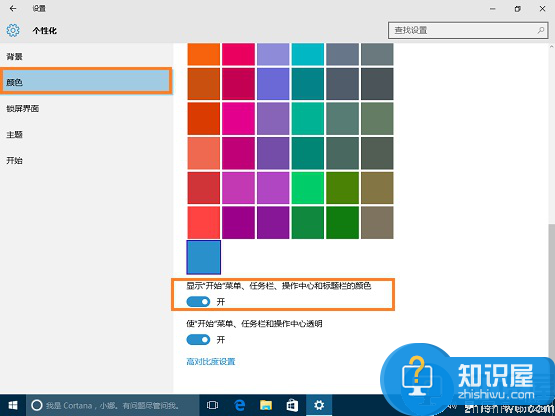
二、然后同时按下键盘上的 Win+R 组合快捷键,打开运行操作框,然后在运行中输入 regedit 打开注册表,如下图
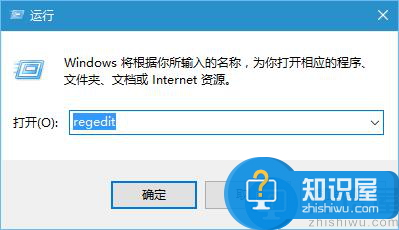
打开注册表之后,依次展开:HKEY_LOCAL_MACHINE\SOFTWARE\Microsoft\Windows\CurrentVersion\Explorer\Advanced文件夹,在右侧新建名为 UseOLEDTaskbarTransparency 的 DWORD(32位)值(D),如下图所示。

三、完成后重启电脑,之后就可以看到Win10任务栏变透明了。
方法二
如果大家觉得以上设置步骤比较麻烦,或者说不是特别透明的话,也可以使用一些软件来实现。比如可以在Win10电脑中下载安装「startisback」桌面美化工具,然后安装进行设置,如下图
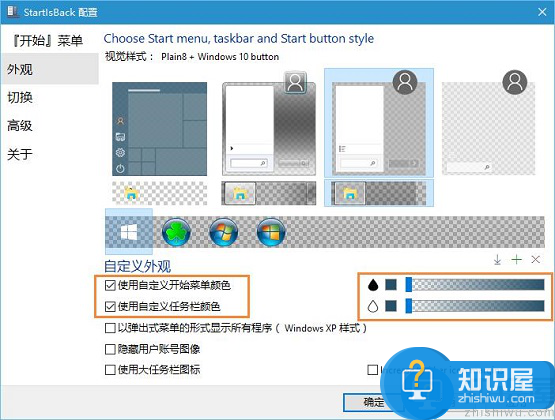
设置好了之后,Win10任务栏可以实现100%全透明的效果:
修改前
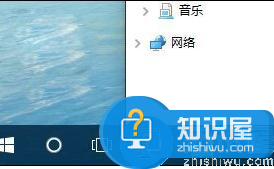
修改后
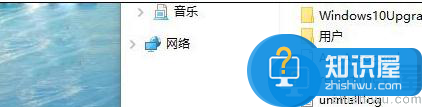
以上就是“Win10任务栏变全透明的设置方法介绍”的相关内容,希望对大家有所帮助。
相关知识
-

如何让Win7任务栏显示名称方法 Win7系统右下角任务栏怎么加自己名字
-

任务栏中安全删除硬件的图标不见了 Win7系统安全删除硬件图标不见了如何恢复
-
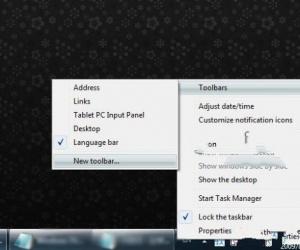
Win7任务栏图标怎么居中显示方法技巧 电脑任务栏快捷方式居中显示如何设置
-
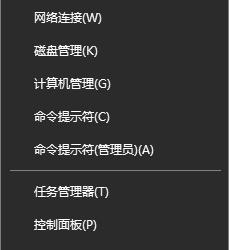
Win10全屏运行lol时任务栏一直显示如何解决 win10全屏任务栏不隐藏还在怎么办
-
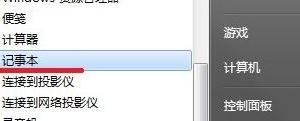
Windows7系统任务栏资源管理器打不开 win7电脑资源管理器无法打开怎么办
-

win7电脑中的蓝牙图标不见了怎么办 Win7任务栏电脑蓝牙图标不见了找回方法
-
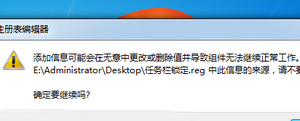
WIN7系统无法将应对程序锁定到任务栏怎么办 win7不能锁定到任务栏无效
-
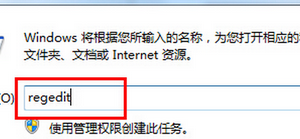
Win7桌面任务栏的高度怎么调整教程 win7系统自定义任务栏高度设置方法
-

Win8系统任务栏跑到屏幕顶部如何还原 Win8如何修改任务栏在屏幕中的位置
-
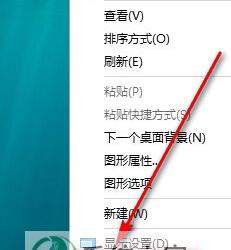
Win10系统任务栏启用透明效果如何设置 win10怎么设置任务栏透明方法教程
软件推荐
更多 >-
1
 一寸照片的尺寸是多少像素?一寸照片规格排版教程
一寸照片的尺寸是多少像素?一寸照片规格排版教程2016-05-30
-
2
新浪秒拍视频怎么下载?秒拍视频下载的方法教程
-
3
监控怎么安装?网络监控摄像头安装图文教程
-
4
电脑待机时间怎么设置 电脑没多久就进入待机状态
-
5
农行网银K宝密码忘了怎么办?农行网银K宝密码忘了的解决方法
-
6
手机淘宝怎么修改评价 手机淘宝修改评价方法
-
7
支付宝钱包、微信和手机QQ红包怎么用?为手机充话费、淘宝购物、买电影票
-
8
不认识的字怎么查,教你怎样查不认识的字
-
9
如何用QQ音乐下载歌到内存卡里面
-
10
2015年度哪款浏览器好用? 2015年上半年浏览器评测排行榜!








































